如何设置无线局域网无线局域网 如何设置
如何设置无线局域网 时间:2021-04-09 阅读:()
电脑无线局域网怎么设置??? 求详细易懂。
可参考下面设置看看 如有问题 可及时追问 另外看是什么路由器 品牌型号 如果不是某些特殊模式下的 一般按下面即可 准备两根网线 把猫上的网线(没猫的直接把网线接上) 接到路由器的WAN口上 另一根网线 一头接无线路由器的lan口(一般是4个) 另一头接电脑上 网上邻居 右键 属性 本地连接 属性 此连接使用下列协议 协议tcp/ip 属性 ip地址 设为自动获取 dns可填可不填 设为自动即可 然后进路由器设置 打开ie 在地址栏输入 192.168.1.1 不同的路由器默认地址可能不同 但一般都是这个 看路由器说明书 然后输入用户名密码 默认大都是admin 进去路由设置界面后 按设置向导 一步步来就行了 adsl拨号的 一般选择 pppoe 输入宽带的用户名 密码 拨号方式选择自动即可 如果是光纤宽带的 即没有modem 网线直接插电脑上的 那么这里一般要选择静态ip 输入运营商给你的ip地址 如果没有给你过ip地址 就选动态ip 接下来 可能还会让你选择是否开启无线功能及加密方式 一般按其默认或推荐的方式 设上密码就行了 密码可使用数字 字母 和字符的组合 但我试了 最好不要用字符 否则手机或平板或在输入密码连接时可能上不去(笔记本应该不受影响) 我的平板开始就是 因设了加字符的密码 总是连不上 不设的话 其它设备搜到即可连上 (俗称的蹭网) 注意 想要使用wifi 路由器的无线功能和ssid广播(这个用来使其它无线设备能搜到 它的名称最好不要使用中文 否则也可能搜不到或无法连接)一定要启用 还有dhcp 也启用(用来分配ip地址) 路由器设置好之后 看其是否可正常上网(这时 你原来的宽带拨号就不用了 交由路由器来自动完成拨号的工作) 如没问题 打开手机或其它移动设备 开启wifi功能 搜索到路由器的ssid 之后 连接 然后输入无线网络的密码就成了 笔记本操作也一样 首先确定装好了无线网卡驱动 并打开无线开关 一般是fn加某个功能键 看下说明书 不同品牌的快捷键不一样 (有的还需要拨开物理开关) 开启后 一般在右下角即可看到无线网络 如果搜到信号 没有密码的话 会自动连接 有密码的 输入密码即可无线上网怎么建立局域网?
无线局域网(WLAN)产业是当前整个数据通信领域发展最快的产业之一。因其具有灵活性、可移动性及较低的投资成本等优势, 无线局域网解决方案作为传统有线局域网络的补充和扩展,获得了家庭网络用户、中小型办公室用户、广大企业用户及电信运营商的青睐,得到了快速的应用。
然而在整个无线局域网中,却有着种种问题困扰着广大个人用户和企业用户。
首先是该如何去组建无线局域网,这也是无线局域网中最基本的问题之一。
具体来分,组建无线局域网包括组建家庭无线局域网和组建企业无线局域网。
下面让我们来看看。
组建家庭无线局域网 尽管现在很多家庭用户都选择了有线的方式来组建局域网,但同时也会受到种种限制,例如,布线会影响房间的整体设计,而且也不雅观等。
通过家庭无线局域网不仅可以解决线路布局,在实现有线网络所有功能的同时,还可以实现无线共享上网。
凭借着种种优点和优势,越来越多的用户开始把注意力转移到了无线局域网上,也越来越多的家庭用户开始组建无线局域网了,但对于新手而言却有着很多问题。
下面我们将组建一个拥有两台电脑(台式机)的家庭无线局域网。
1、选择组网方式 家庭无线局域网的组网方式和有线局域网有一些区别,最简单、最便捷的方式就是选择对等网,即是以无线AP或无线路由器为中心(传统有线局域网使用HUB或交换机),其他计算机通过无线网卡、无线AP或无线路由器进行通信 该组网方式具有安装方便、扩充性强、故障易排除等特点。
另外,还有一种对等网方式不通过无线AP或无线路由器,直接通过无线网卡来实现数据传输。
不过,对计算机之间的距离、网络设置要求较高,相对麻烦。
2、硬件安装 下面,我们以TP-LINK TL-WR245 1.0无线宽带路由器、TP-LINK TL-WN250 2.2无线网卡(PCI接口)为例。
关闭电脑,打开主机箱,将无线网卡插入主板闲置的PCI插槽中,重新启动。
在重新进入Windows XP系统后,系统提示“发现新硬件”并试图自动安装网卡驱动程序,并会打开“找到新的硬件向导”对话框让用户进行手工安装。
点击“自动安装软件”选项,将随网卡附带的驱动程序盘插入光驱,并点击“下一步”按钮,这样就可以进行驱动程序的安装。
点击“完成”按钮即可。
打开“设备管理器”对话框,我们可以看到“网络适配器”中已经有了安装的无线网卡。
在成功安装无线网卡之后,在Windows XP系统任务栏中会出现一个连接图标(在“网络连接”窗口中还会增加“无线网络连接”图标),右键点击该图标,选择“查看可用的无线连接”命令,在出现的对话框中会显示搜索到的可用无线网络,选中该网络,点击“连接”按钮即可连接到该无线网络中。
接着,在室内选择一个合适位置摆放无线路由器,接通电源即可。
为了保证以后能无线上网,需要摆放在离网络入口比较近的地方。
另外,我们需要注意无线路由器与安装了无线网卡计算机之间的距离,因为无线信号会受到距离、穿墙等性能影响,距离过长会影响接收信号和数据传输速度,最好保证在30米以内。
3、设置网络环境 安装好硬件后,我们还需要分别给无线AP或无线路由器以及对应的无线客户端进行设置。
(1)设置无线路由器 在配置无线路由器之前,首先要认真阅读随产品附送的《用户手册》,从中了解到默认的管理IP地址以及访问密码。
例如,我们这款无线路由器默认的管理IP地址为192.168.1.1,访问密码为admin。
连接到无线网络后,打开IE浏览器,在地址框中输入192.168.1.1,再输入登录用户名和密码(用户名默认为空),点击“确定”按钮打开路由器设置页面。
然后在左侧窗口点击“基本设置”链接,在右侧的窗口中设置IP地址,默认为192.168.1.1;在“无线设置”选项组中保证选择“允许”,在“SSID”选项中可以设置无线局域网的名称,在“频道”选项中选择默认的数字即可;在“WEP”选项中可以选择是否启用密钥,默认选择禁用。
提示:SSID即Service Set Identifier,也可以缩写为ESSID,表示无线AP或无线路由的标识字符,其实就是无线局域网的名称。
该标识主要用来区分不同的无线网络,最多可以由32个字符组成,例如,wireless。
我们使用的这款无线宽带路由器支持DHCP服务器功能,通过DHCP服务器可以自动给无线局域网中的所有计算机自动分配IP地址,这样就不需要手动设置IP地址,也避免出现IP地址冲突。
具体的设置方法如下: 同样,打开路由器设置页面,在左侧窗口中点击“DHCP设置”链接,然后在右侧窗口中的“动态IP地址”选项中选择“允许”选项,表示为局域网启用DHCP服务器。
默认情况下“起始IP地址”为192.168.1.100,这样第一台连接到无线网络的计算机IP地址为192.168.1.100、第二台是192.168.1.101……你还可以手动更改起始IP地址最后的数字,还可以设定用户数(默认50)。
最后点击“应用”按钮。
提示:通过启用无线路由器的DHCP服务器功能,在无线局域网中任何一台计算机的IP地址就需要设置为自动获取IP地址,让DHCP服务器自动分配IP地址。
(2)无线客户端设置 设置完无线路由器后,下面还需要对安装了无线网卡的客户端进行设置。
在客户端计算机中,右键点击系统任务栏无线连接图标,选择“查看可用的无线连接”命令,在打开的对话框中点击“高级”按钮,在打开的对话框中点击“无线网络配置”选项卡,点击“高级”按钮,在出现的对话框中选择“仅访问点(结构)网络”或“任何可用的网络(首选访问点)”选项,点击“关闭”按钮即可。
提示:在Windows 98/2000系统中不能进行无线网卡的配置,所以在安装完无线网卡后还需要安装随网卡附带的客户端软件,通过该软件来配置网络。
另外,为了保证无线局域网中的计算机顺利实现共享、进行互访,应该统一局域网中的所有计算机的工作组名称。
右键点击“我的电脑”,选择“属性”命令,打开“系统属性”对话框。
点击“计算机名”选项卡,点击“更改”按钮,在出现的对话框中输入新的计算机名和工作组名称,输入完毕点击“确定”按钮。
注意:网络环境中,必须保证工作组名称相同,例如,Workgroup,而每台计算机名则可以不同。
重新启动计算机后,打开“网上邻居”,点击“网络任务”任务窗格中的“查看工作组计算机”链接就可以看到无线局域网中的其他计算机名称了。
以后,还可以在每一台计算机中设置共享文件夹,实现无线局域网中的文件的共享;设置共享打印机和传真机,实现无线局域网中的共享打印和传真等操作。
无线局域网 如何设置
如果路由器上面有多口的话,把3台都连到路由器上,如果没有就需要再买个5口的交换机了。然后到路由器设置下IP,DNS。
其他3台电脑都设置统一网段就可以了。
- 如何设置无线局域网无线局域网 如何设置相关文档
- 北京交通大学校园无线网络使用指南(2014)
- 接入点如何设置无线局域网
- 密钥如何设置无线局域网
- 网络win7系统如何设置无线网络连接及局域网连接
- 计算机win7如何设置无线网络连接及局域网连接
- 无线路由器如何设置无线局域网
2021HawkHost老鹰主机黑色星期五虚拟主机低至3.5折 永久4.5折
老鹰主机HawkHost是个人比较喜欢的海外主机商,如果没有记错的话,大约2012年左右的时候算是比较早提供支付宝付款的主机商。当然这个主机商成立时间更早一些的,由于早期提供支付宝付款后,所以受众用户比较青睐,要知道我们早期购买海外主机是比较麻烦的,信用卡和PAYPAL还没有普及,大家可能只有银联和支付宝,很多人选择海外主机还需要代购。虽然如今很多人建站少了,而且大部分人都用云服务器。但是老鹰主机...

Hostodo(年付12美元),美西斯波坎机房Linux VPS主机66折
Hostodo 商家是比较小众的国外VPS主机商,这不看到商家有推送促销优惠在美国西岸的斯波坎机房还有少部分库存准备通过低价格促销,年付低至12美元Linux VPS主机,且如果是1GB内存方案的可以享受六六折优惠,均是采用KVM架构,且可以支付宝付款。第一、商家优惠码优惠码:spokanessd 1GB+内存方案才可以用到优惠码,其他都是固定的优惠低至年12美元。第二、商家促销这里,我们可以看到...
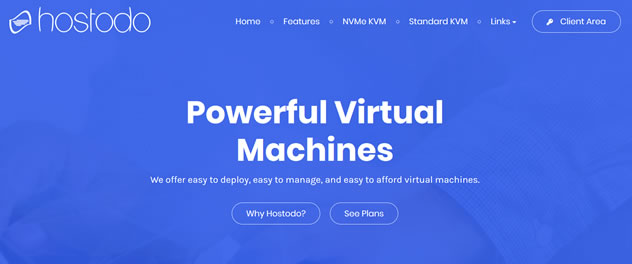
SoftShellWeb:台湾(台北)VPS年付49美元起,荷兰VPS年付24美元起
SoftShellWeb是一家2019年成立的国外主机商,商家在英格兰注册,提供的产品包括虚拟主机和VPS,其中VPS基于KVM架构,采用SSD硬盘,提供IPv4+IPv6,可选美国(圣何塞)、荷兰(阿姆斯特丹)和台湾(台北)等机房。商家近期推出台湾和荷兰年付特价VPS主机,其中台湾VPS最低年付49美元,荷兰VPS年付24美元起。台湾VPSCPU:1core内存:2GB硬盘:20GB SSD流量...
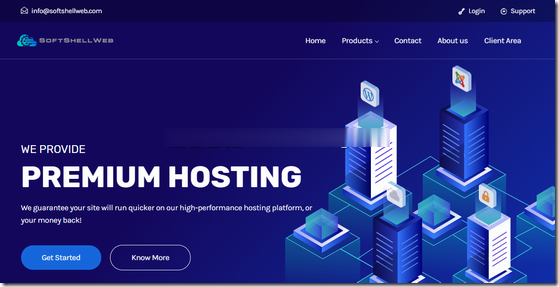
如何设置无线局域网为你推荐
-
大学生就业信息获取与信息分析仪器win7经营策略iphone支持ipad支持ipadcss3圆角css实现圆角的几种方法是什么?css3圆角在HTML里如何实现圆角矩形?canvas2html5创建两个canvas后,怎么回到第一个canvasgoogle中国地图谷歌退出中国,地图要是关了就太可惜了!手机谷歌地图还能用吗?xp系统关闭445端口xp中,如何关闭掉一些没有用的端口,请高手解答?